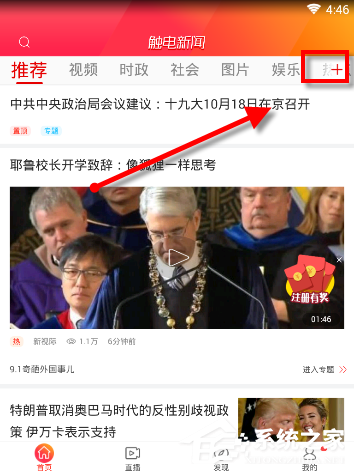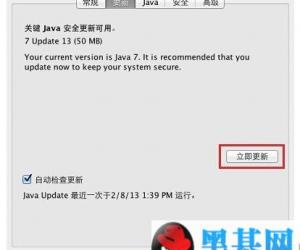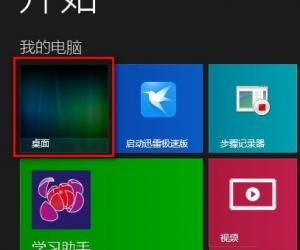xpwin7局域网共享软件使用说明,为办公提供便利
发布时间:2020-07-06 16:41:54作者:知识屋
在日常工作中,我们常常会需要和同事们共享一些文件或者素材资源。但是,如果每次共享都是靠自己手动一个个去发送的话,那会很浪费时间,还会很浪费网络资源。其实,可以用xpwin7局域网共享软件来共享用户电脑磁盘中的某个目录或者资源。这样做能实现快速共享的目的,其他用户也能快速得到自己想要的资料。可是很多人不了解xpwin7局域网共享软件怎么使用,下面来为大家分享xpwin7局域网共享软件使用教程。
如何使用xpwin7局域网共享软件?
1、首先,用户打开xpwin7局域网共享软件。在软件界面的功能栏中点击“设置向导”,并在弹出的设置向导窗口中勾选自己所需要的共享方式,我们一般选择推荐的方式,并点击“下一步”按钮。
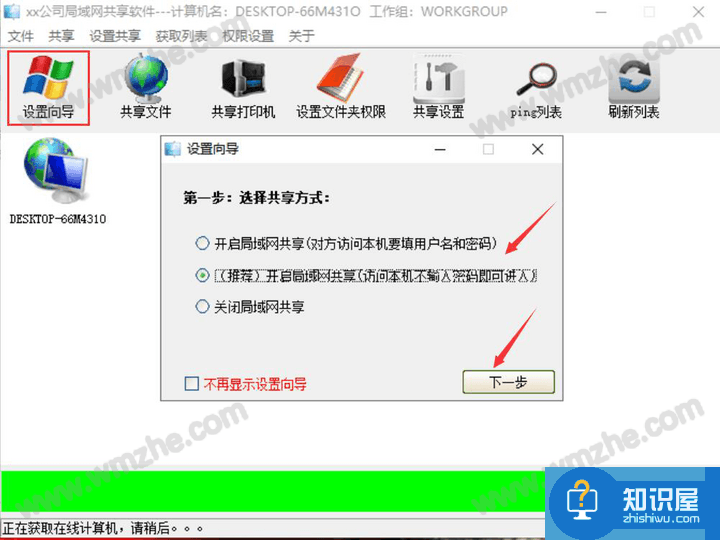
2、然后,在弹出“用户账户”的窗口中,输入自己想要的用户名、密码,并确认密码,点击“确定”按钮。
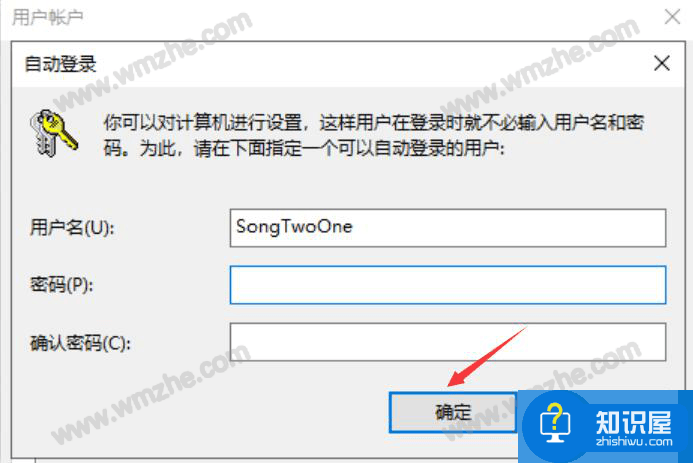
3、当需要共享的资料设置完成后,xpwin7局域网共享软件便会弹出如下图的窗口提示,点击“完成”按钮。
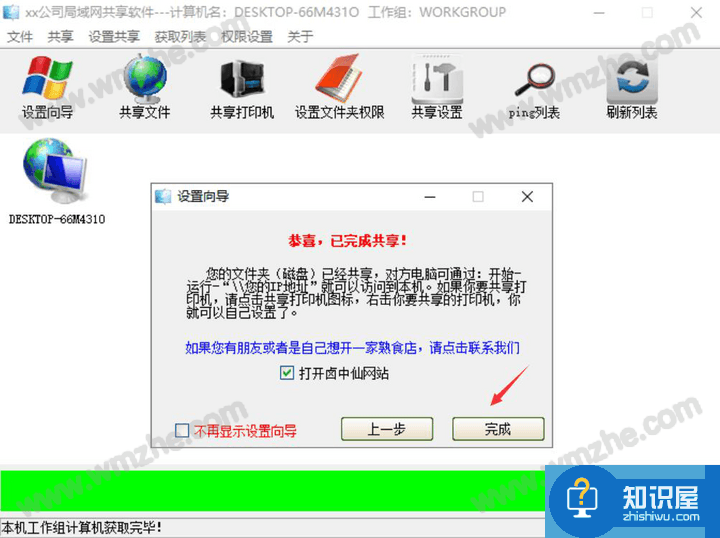
4、接下来,点击xpwin7局域网共享软件界面中的“共享软件”,它便会弹出“本机共享资源列表”的窗口,用户点击“添加共享”按钮即可将自己想要共享的文件添加进来。
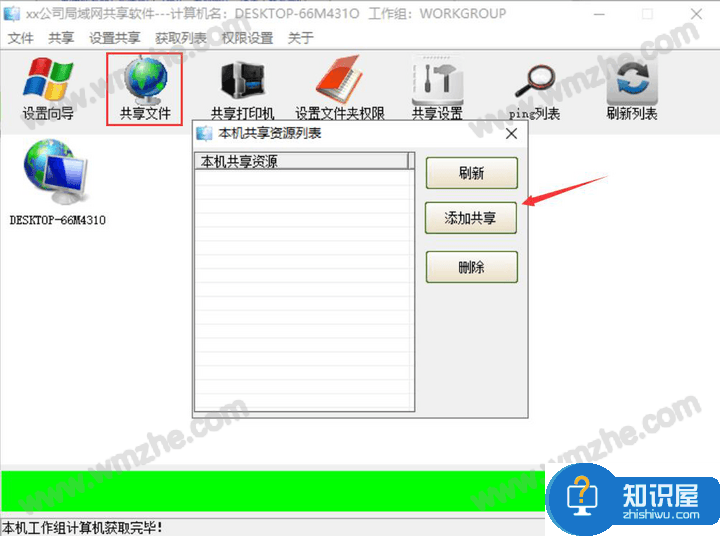
5、在xpwin7局域网共享软件中,除了可以共享文件,还可以共享打印机。点击界面功能栏中的“共享打印机”,便会弹出它的提示窗口,用户根据它的提示进行相关操作即可。
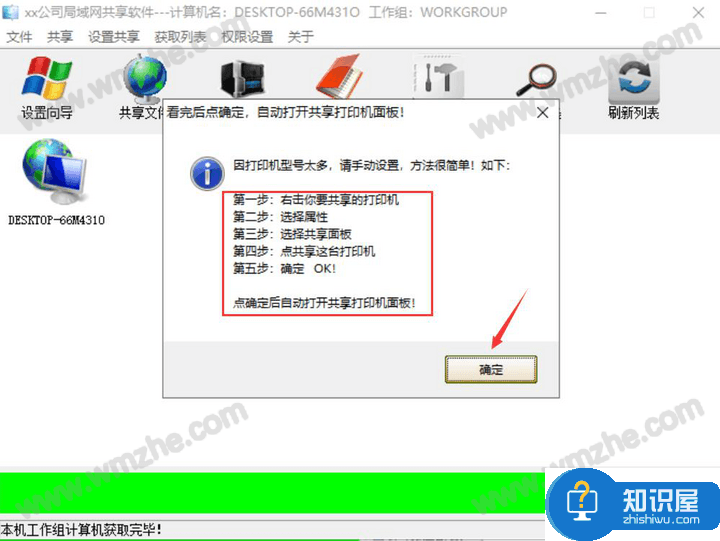
6、此外,我们还可以利用xpwin7局域网共享软件来设置共享的文件夹权限。比如用户可以设置文件夹是全能模式或者快速模式来共享。习惯上,文件比较小的话,一般设置为快速模式。
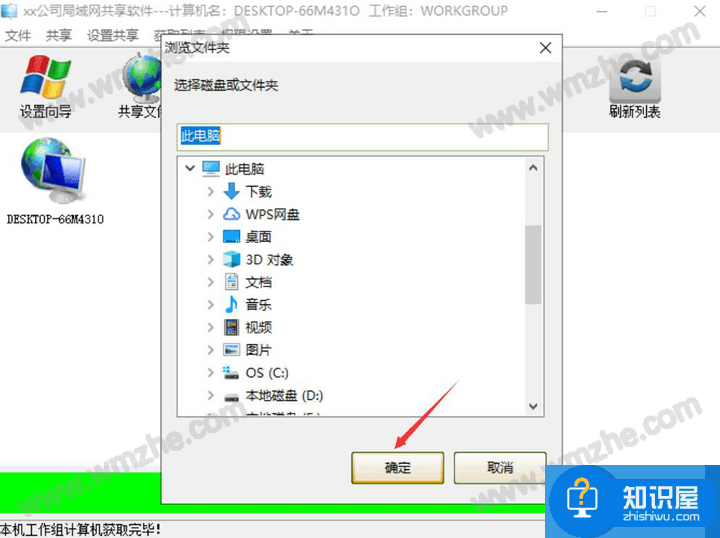
使用xpwin7局域网共享软件来共享文件、共享打印机的时候,要注意,每次打开共享或者关闭共享的时候,用户要重启电脑,这样电脑后续才能正常运行。
知识阅读
软件推荐
更多 >-
1
 一寸照片的尺寸是多少像素?一寸照片规格排版教程
一寸照片的尺寸是多少像素?一寸照片规格排版教程2016-05-30
-
2
新浪秒拍视频怎么下载?秒拍视频下载的方法教程
-
3
监控怎么安装?网络监控摄像头安装图文教程
-
4
电脑待机时间怎么设置 电脑没多久就进入待机状态
-
5
农行网银K宝密码忘了怎么办?农行网银K宝密码忘了的解决方法
-
6
手机淘宝怎么修改评价 手机淘宝修改评价方法
-
7
支付宝钱包、微信和手机QQ红包怎么用?为手机充话费、淘宝购物、买电影票
-
8
不认识的字怎么查,教你怎样查不认识的字
-
9
如何用QQ音乐下载歌到内存卡里面
-
10
2015年度哪款浏览器好用? 2015年上半年浏览器评测排行榜!